Samsung SGH-i550: Связь с устройствами
Связь с устройствами: Samsung SGH-i550
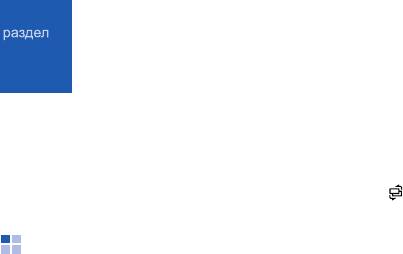
Связь с устройствами
5
В этом разделе вы узнаете, как передавать
Включение беспроводной функции
данные и принимать их на ваше устройство
Bluetooth
с помощью беспроводной функции Bluetooth
1. В режиме ожидания нажмите клавишу
или через кабель обмена данными с ПК.
[]
→
Связь
→
Bluetooth
.
2. Выберите
Bluetooth
и нажмите на
трекбол
.
Использование
беспроводной функции
3. Чтобы ваше устройство могли
Bluetooth
обнаружить другие пользователи,
выберите пункт
Доступ к телефону
и
Вы можете соединить свой телефон с
нажмите на
трекбол
.
другими устройствами, расположенными в
4. Выберите пункт видимости и нажмите на
радиусе 10 метров (30 футов) и
трекбол
.
поддерживающими беспроводную
технологию Bluetooth. Стены и другие
препятствия между устройствами могут
заблокировать или ухудшить беспроводное
соединение.
68
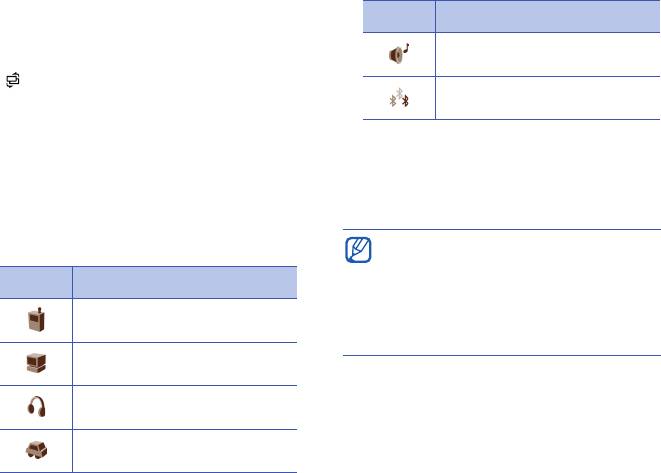
Связь с устройствами
Поиск и соединение с устройствами,
Значок Тип устройства
поддерживающими Bluetooth
Аудиоустройство
1. В режиме ожидания нажмите клавишу
[]
→
Связь
→
Bluetooth
.
Неизвестное устройство
2. Перейдите вправо к списку сопряженных
групп.
4. Выберите устройство и нажмите на
трекбол
.
3. Нажмите программную клавишу
<
Функции
>
→
Нов. сопр. устр-во
.
5. Введите код доступа Bluetooth и нажмите
Данное устройство осуществляет поиск и
на
трекбол
.
отображение списка устройств с
Для соединения оба устройства должны
поддержкой Bluetooth.
поддерживать Bluetooth и использовать
Значок Тип устройства
одинаковый код доступа. Наушники и
комплекты громкой связи могут иметь
Мобильный телефон
фиксированный код доступа, например
0000
.
Компьютер
6. Для обеспечения передачи и получения
данных без подтверждения операции
Наушники
нажмите программную клавишу <
Да
>.
Или наоборот, нажмите программную
Устройство громкой связи
клавишу <
Нет
>.
69
Связь с устройствами
Изменение параметров
•
Удалить все
: удаление всех устройств из
сопряженного устройства
списка устройств
В списке сопряженных устройств нажмите
•
Выйти
: закрытие списка сопряженных
программную клавишу <
Функции
> для
устройств
доступа к перечисленным ниже
возможностям.
Отправка данных с помощью
•
Нов. сопр. устр-во
: поиск другого
беспроводной функции Bluetooth
устройства с поддержкой Bluetooth
1. Выберите файл или элемент, который
•
Подкл. аудиоустройство
:
необходимо отправить.
осуществление соединения с гарнитурой
2. Нажмите программную клавишу
или устройством громкой связи
<
Функции
>
→
Передать
.
•
Псевдоним
: присвоение псевдонима
сопряженному устройству
3. Выберите
По каналу Bluetooth
и
нажмите на
трекбол
.
•
Уст. как разреш.
/
Уст. как запрещ.
:
возможность автоматического
4. Выберите устройство и нажмите на
подключения или установка запроса
трекбол
.
разрешения на соединение
5. При необходимости введите код доступа
•
Удалить
: удаление устройства из списка
и нажмите программную клавишу <
OK
>.
устройств
70
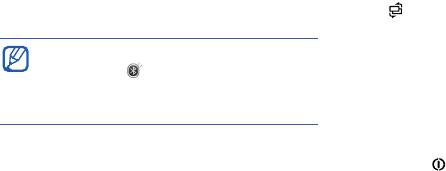
Связь с устройствами
Получение данных с помощью
Включение режима удаленного
беспроводной функции Bluetooth
доступа к SIM-карте
1. При попытке другого устройства
Чтобы использовать режим удаленного
подключиться к вашему телефону
доступа к SIM-карте с совместимым
нажмите программную клавишу <
Да
>,
комплектом громкой связи,
чтобы разрешить подключение.
1. Подключите телефон к авторизованному
устройству громкой связи.
2. При необходимости нажмите
программную клавишу <
Да
> снова, чтобы
2. В режиме ожидания нажмите клавишу
подтвердить свое намерение получить
[]
→
Настр-ки
→
Подключение
→
данные с этого устройства.
Bluetooth
→
Удаленн. доступ SIM
→
Принятые элементы помещаются в папку
Включено
.
«Входящие». Значком обозначаются
Теперь можно звонить и отвечать на
сообщения, полученные через канал
звонки с помощью устройства громкой
Bluetooth.
связи через SIM-карту телефона.
Для отключения данного режима нажмите
клавишу []
→
Удаленн. доступ SIM
.
71

Связь с устройствами
Использование PC Studio
Соединение через USB
1. Поменяйте режим подключения USB на
режим
PC Studio
.
Установка действия по умолчанию
для подключения через USB
2. Подключите телефон к компьютеру с
помощью кабеля обмена данных ПК.
Чтобы настроить ваше устройство на работу
в режиме «действие по умолчанию» при
3. Запустите PC Studio и обменивайтесь
подключении устройства к компьютеру с
личными данными и медиа-файлами.
помощью кабеля обмена данных ПК,
Для получения дополнительной
выполните следующие действия.
информации см. справку PC Studio.
1. В режиме ожидания нажмите клавишу
[]
→
Связь
→
USB
.
Синхронизация с проигрывателем
2. Установите значение по умолчанию
Windows Media Player
режима USB (
Проигрыв. мультим.
,
PC
С помощью синхронизации с
Studio
или
Передача данных
).
проигрывателем Windows Media Player 11
Кроме того, можно выставить режим
музыкальные файлы можно копировать в
Запрос при подкл.
вместо
телефон.
использования режима USB по
1. Поменяйте режим подключения USB на
умолчанию. Если установить данный
режим
Проигрыв. мультим.
.
параметр, приоритетным будет
использование режима USB при каждом
2. Подключите телефон к компьютеру с
подключении телефона к компьютеру.
помощью кабеля обмена данных ПК.
72

Связь с устройствами
3. При появлении на мониторе компьютера
4. Когда на экране компьютера появится
всплывающего окна выберите команду
всплывающее окно, выберите команду
Синхронизировать файлы
Открыть папку для просмотра файлов
.
мультимедиа с устройством
.
5. Скопируйте файлы с компьютера на
4. Введите имя телефона и нажмите кнопку
карту памяти.
Готово
.
6. Когда файлы будут скопированы,
5. Выберите и перенесите нужные файлы в
отсоедините телефон от компьютера.
список синхронизации.
6. Выберите команду
Начать
синхронизацию
.
Синхронизация устройства
7. После завершения синхронизации
В данном разделе вы узнаете, как
отсоедините телефон от компьютера.
синхронизировать данные телефона с
данными компьютера или другого
беспроводного устройства.
Копирование музыкальных файлов
на карту памяти
Создание нового профиля синхр.
1. Вставьте карту памяти в устройство.
Устройство содержит синхр. профиля для
2. Поменяйте режим подключения USB на
PC Studio. Чтобы создать новый профиль
режим
Передача данных
.
синхронизации, выполните следующие
действия.
3. Подключите телефон к компьютеру с
помощью кабеля обмена данных ПК.
73
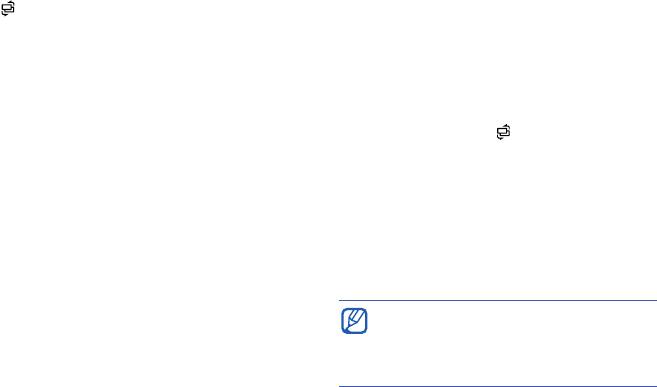
Связь с устройствами
1. В режиме ожидания нажмите клавишу
Синхронизация данных
[]
→
Связь
→
Синхр.
.
1. Свяжите телефон с другим
2. Нажмите программную клавишу
беспроводным устройством,
<
Функции
>
→
Нов. профиль синхр.
.
поддерживающим Bluetooth
(см. "Поиск и соединение с устройствами,
3. Нажмите программную клавишу <
Да
>,
поддерживающими Bluetooth,"
X
69).
чтобы скопировать настройки
существующего профиля или
2. Нажмите клавишу []
→
Связь
→
Синхр.
.
программную клавишу <
Нет
> для
3. Нажмите программную клавишу
определения новых настроек.
<
Функции
>
→
Синхронизация
.
4. Задайте следующие параметры.
4. Выберите устройство и нажмите на
•
Имя профиля синхр.
: установка имени
трекбол, если необходимо.
профиля
В нижней части экрана телефона
•
Приложения
: установка приложений
появится индикатор хода операции.
синхронизации
После завершения синхронизации
•
Парам. подключ.
: установка
можно нажать программную клавишу
параметров для подключения к сети
<
Функции
>
→
Показать журнал
для
просмотра списка измененных данных.
5. Нажмите программную клавишу
<
Назад
>, чтобы сохранить новый
профиль.
74


